将 PDF 文档与 Excel 电子表格集成可以简化数据管理并提高对重要文档的访问性。无论您是想引用详细报告、包含补充信息,还是只是更高效地组织资源,将 PDF 链接到 Excel 都是一项有价值的技能。本指南将引导您完成整个过程,重点介绍将 PDF 转换为网络链接的初始步骤,我们推荐使用 Papermark。
步骤快速回顾
- 将 PDF 转换为网络链接:使用 Papermark 为您的 PDF 创建一个可共享的链接。
- 打开您的 Excel 电子表格:找到您希望链接 PDF 的 Excel 文件。
- 在 Excel 中插入超链接:使用 Excel 的超链接功能链接 PDF。
- 测试 Excel 中的 PDF 链接:确保超链接可以按预期打开 PDF。
- 保存您的 Excel 电子表格:保存更改以保留链接。
按照这些步骤,您可以将 PDF 文档无缝集成到 Excel 工作流程中。
如何将 PDF 链接到 Excel 的详细指南
1. 将 PDF 转换为网络链接
-
使用 Papermark 为 PDF 文件创建网络链接:注册或登录 Papermark 并上传您的 PDF 文件。上传完成后,Papermark 将为您的 PDF 提供一个可共享的链接,使其可以在线访问。
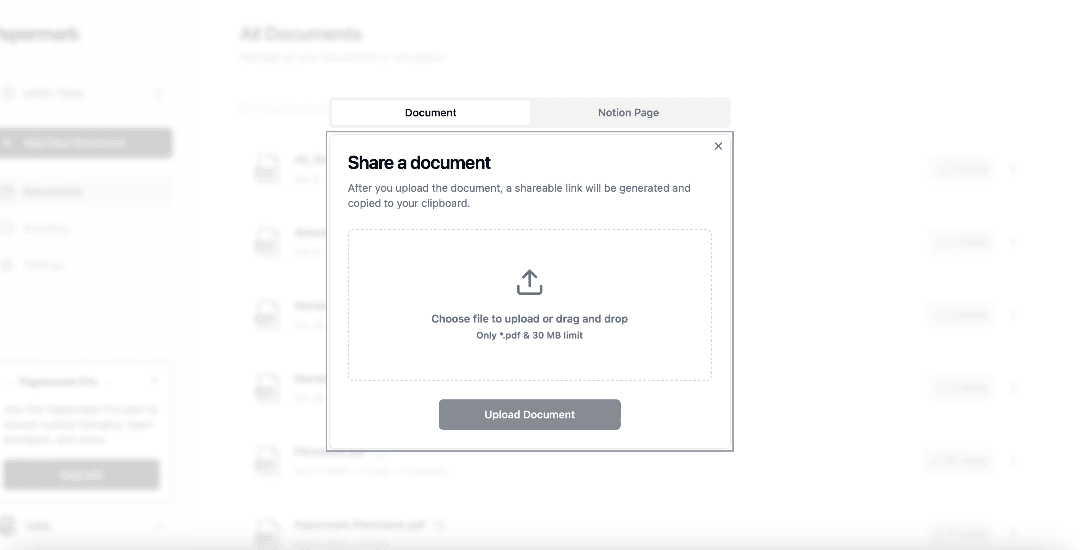
2. 打开您的 Excel 电子表格
- 找到您想要通过 PDF 链接增强的 Excel 文件。打开它并选择您希望链接出现的单元格或区域。
3. 在 Excel 中插入超链接
- 如何在 Excel 中添加 PDF 链接:选中所需的单元格后,转到“插入”选项卡并点击“超链接”。在弹出的对话框中,您可以粘贴使用 Papermark 生成的 PDF 链接。您还可以选择显示描述链接 PDF 的文本。
4. 测试 Excel 中的 PDF 链接
- 插入超链接后,点击它以确保它能正确跳转到在线托管的 PDF。这一步验证非常重要,以确保链接在 Excel 中正常工作。
5. 保存您的 Excel 电子表格
- 确认超链接功能正常后,保存您的 Excel 文件,使 PDF 链接成为电子表格的永久部分。
结论
将 PDF 链接到 Excel 电子表格可以显著增强您的 Excel 文档的功能性和实用性。通过使用像 Papermark 这样的工具将 PDF 转换为网络链接,您可以确保文档易于访问并安全地存储在线。这种方法不仅简化了集成过程,还保持了原始 PDF 内容的完整性和可访问性。
本指南旨在揭开将 PDF 文档链接到 Excel 电子表格的过程的神秘面纱,提供了一种简单的方法来结合这些强大的工具。通过这些步骤,您可以直接在 Excel 中有效地管理和引用重要的 PDF 文档,从而促进更好的数据管理和可访问性。